lineで動作する自分だけのChatbotを作ってみよう!
今回はMakeの使い方を学びながら、LINE公式アカウントを利用して、
自分だけのLINEチャットボットを作成したいと思います。
作成するBotは、LINEDevelopersとMakeの基本的な動作を学ぶため、
簡単な動きのやまびこBotとなります。
LINEで「おーい」とメッセージを送信すると、
Botが「おーい」と返事する動作のChatbotとなります。
私がMakeの使い方を勉強する際、参考にしたのが下記のサイトとなります。
ノーコード界隈で話題の Make で LINE Bot を作ろう
ユーザーが集まるコミュニティ RPACommunity :初心者ながら私も参加してみました☆
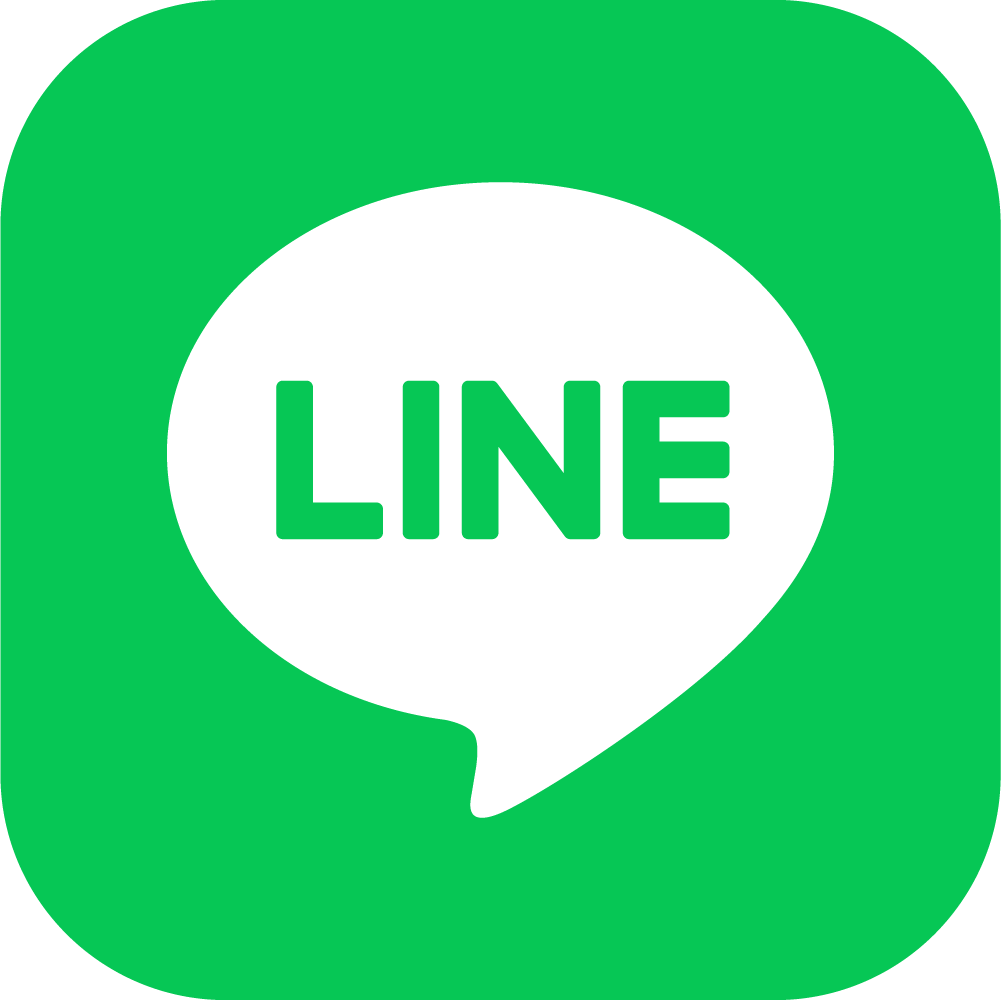
LINEやまびこChatBotを作成する
まずはLINE公式アカウントを作成
LINEChatbotを作成する前に、LINE公式アカウントを作成します。
https://developers.line.biz/ja/
LINE Developers公式サイトから自分のLINEアカウントを利用して登録することができます。
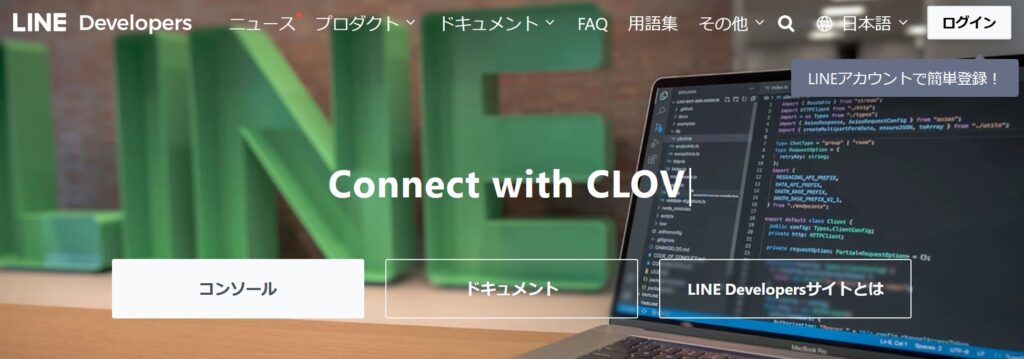
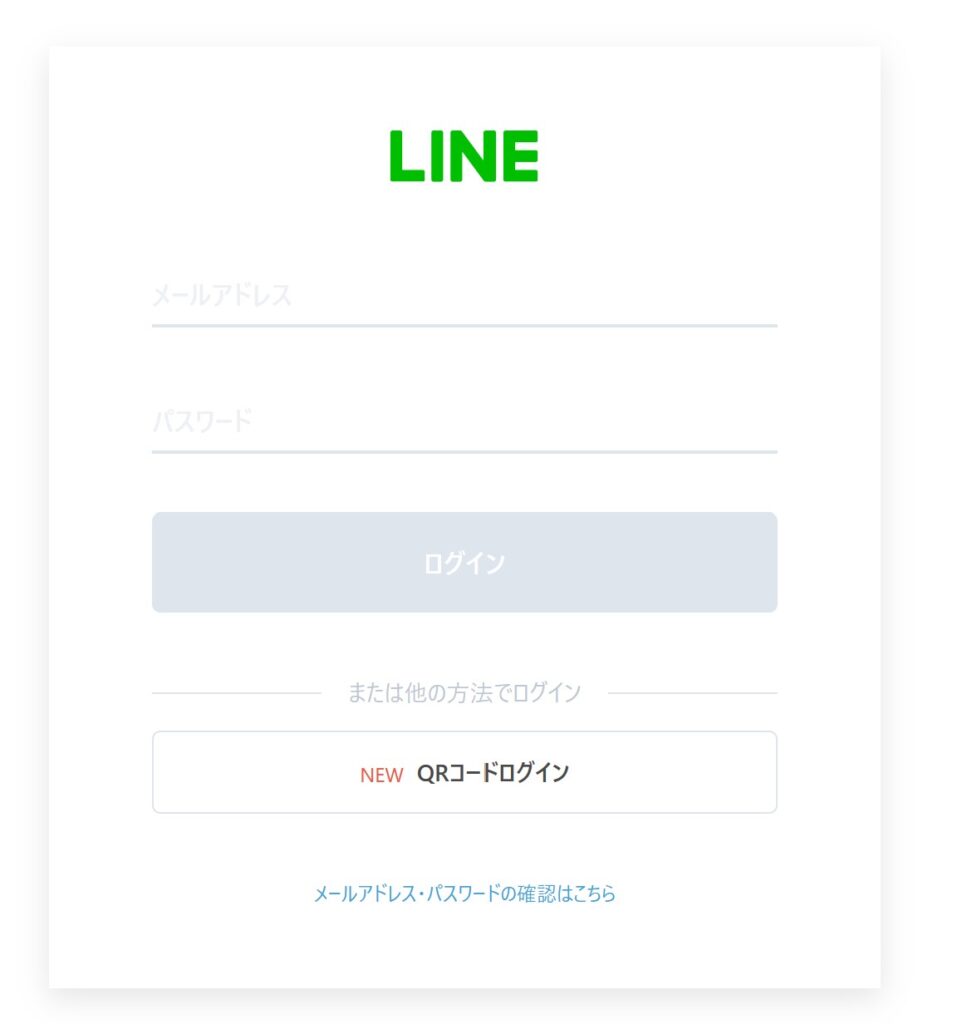
QRコードログイン:
スマホでいつも使っているLINEアプリを開いて、QRコードを読み取ってログインすることも可能です。
ログインができたら、新規プロバイダーを作成していきます。プロバイダーの中でチャットボットを作成します。
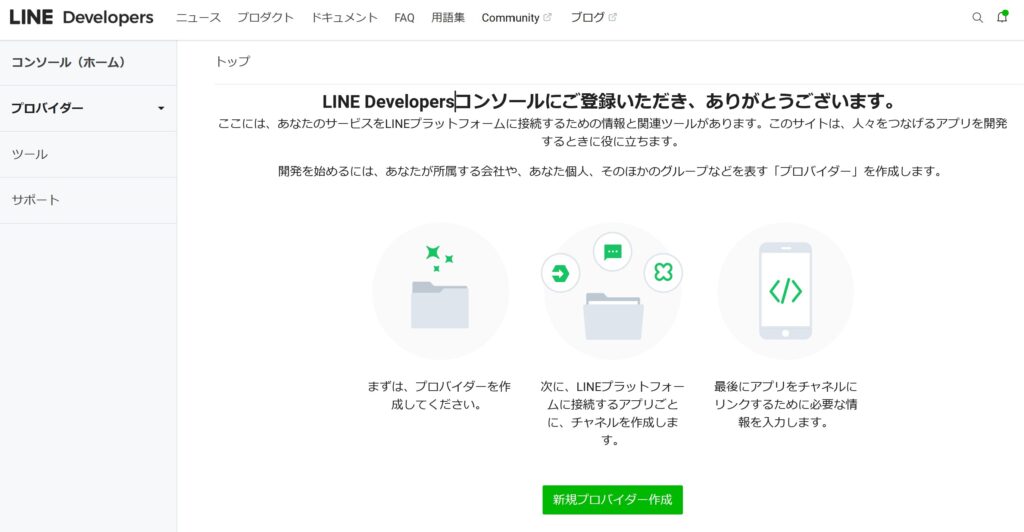
プロバイダー名は後から変更可能なので、お好きな名前を入力してください。
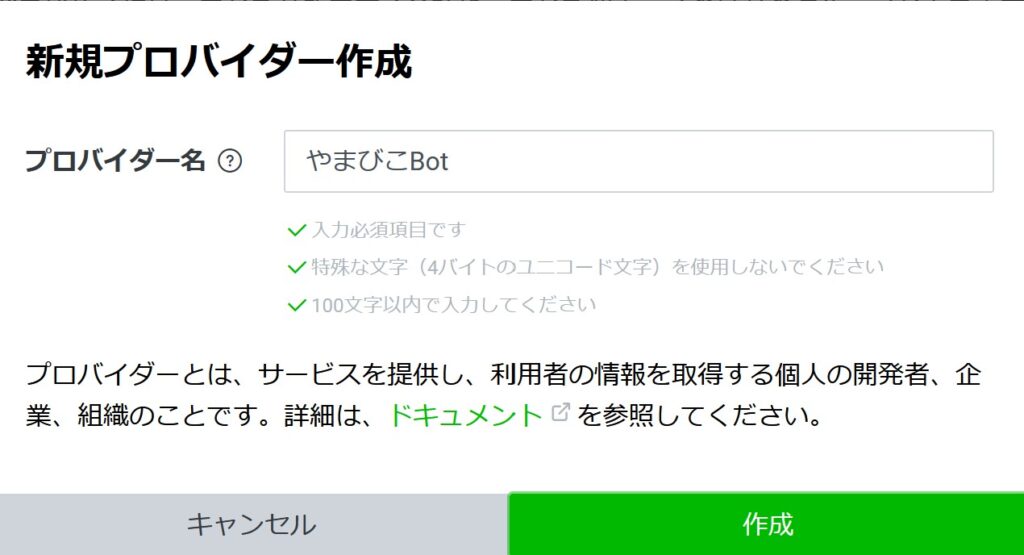
次にチャネルの登録ですが、Makeと連携させるためにMessaging APIを選択してください。
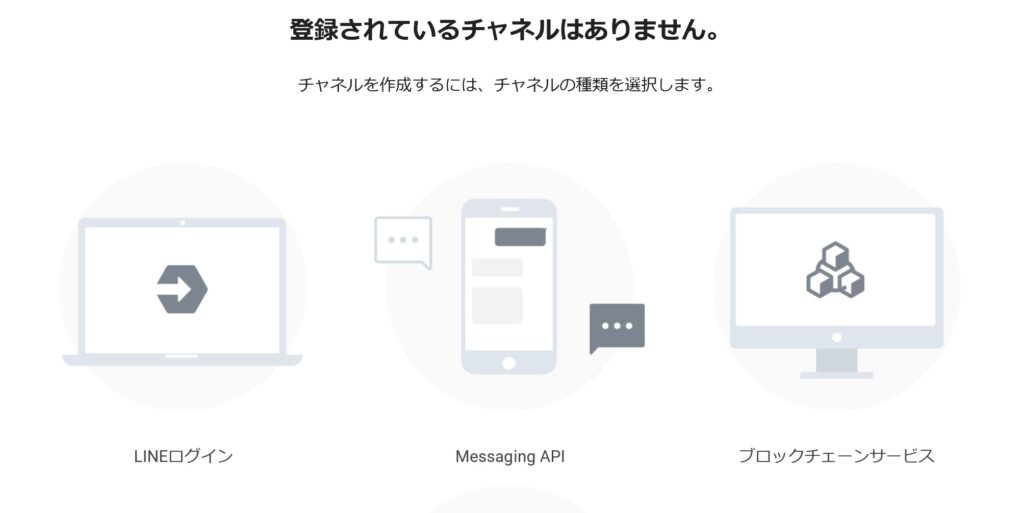
チャネルの詳細を入力してください。アイコンやチャネル名も後から変更可能です。
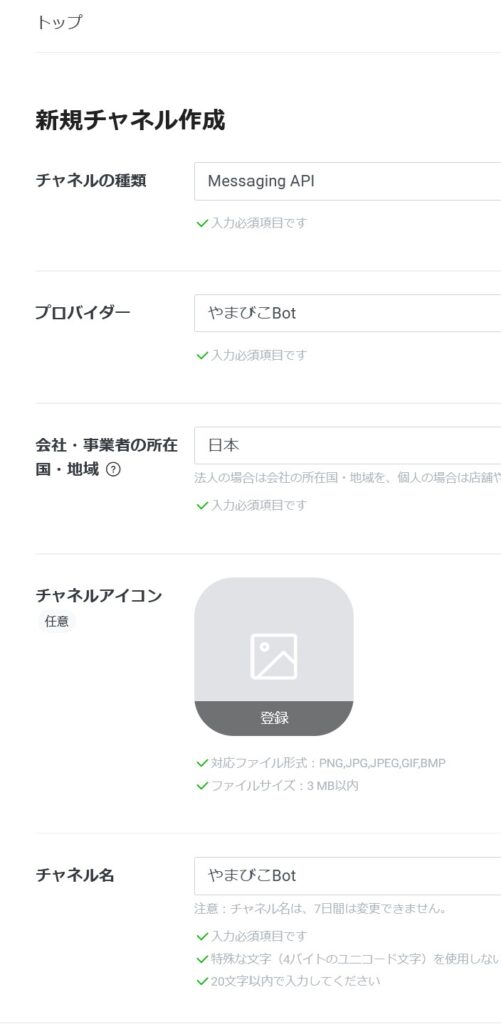
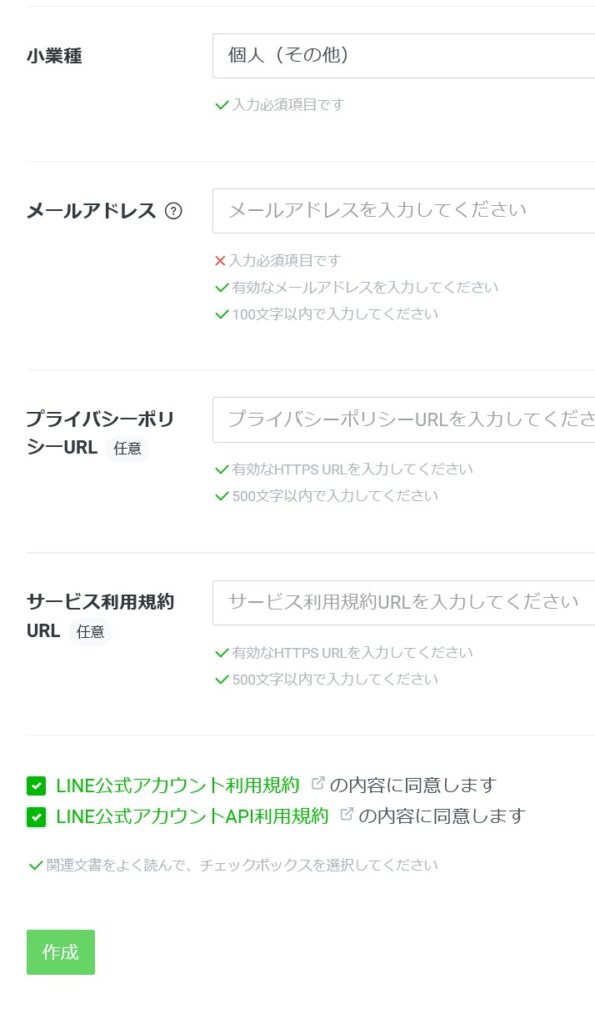
作成ボタンを押すと、チャネルが登録されて、利用可能となります。
チャネルの内容を確認したら、次はMakeのアカウントを作成していきます。
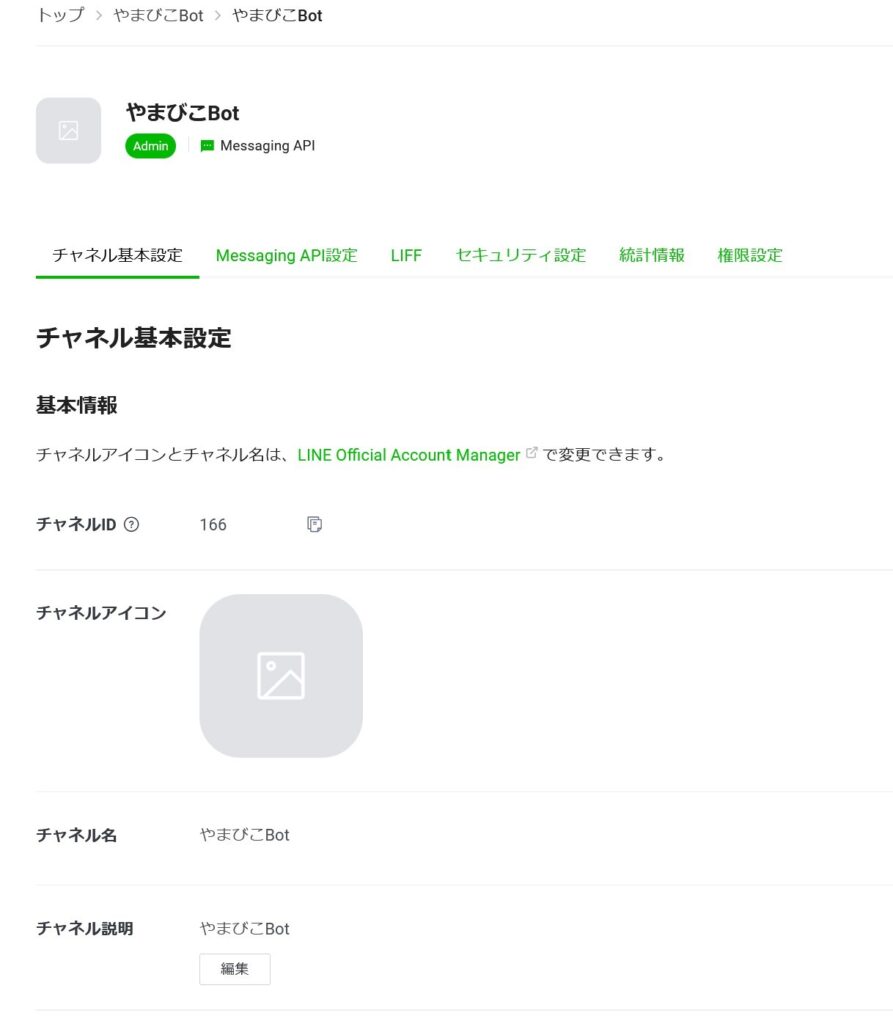
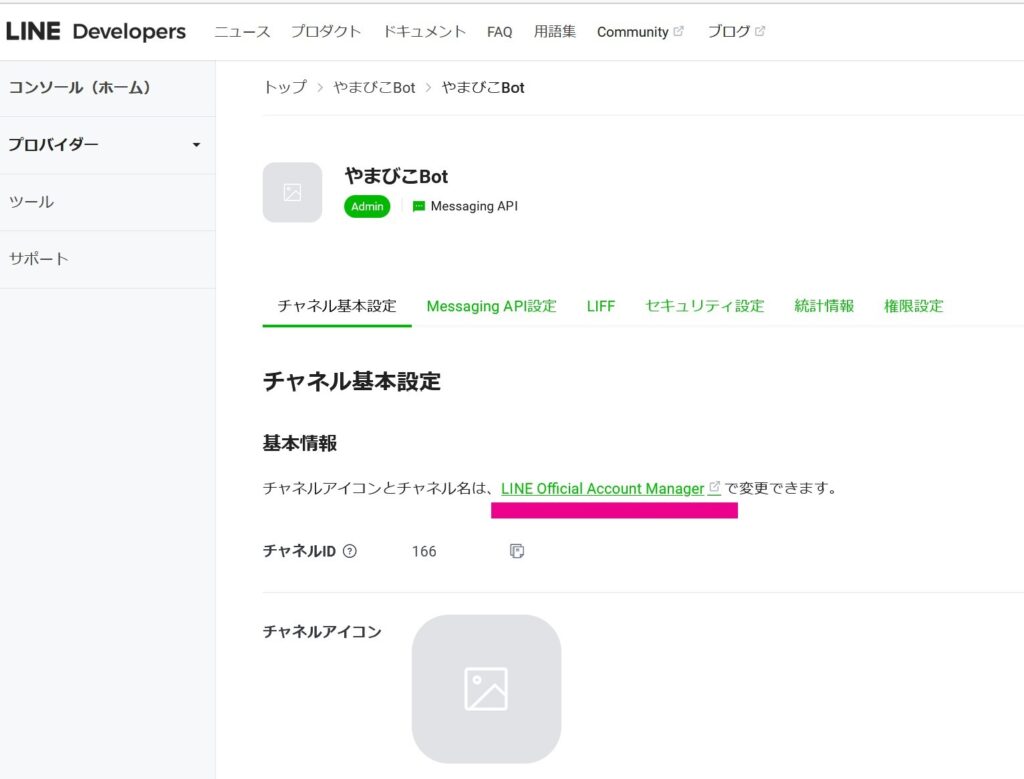
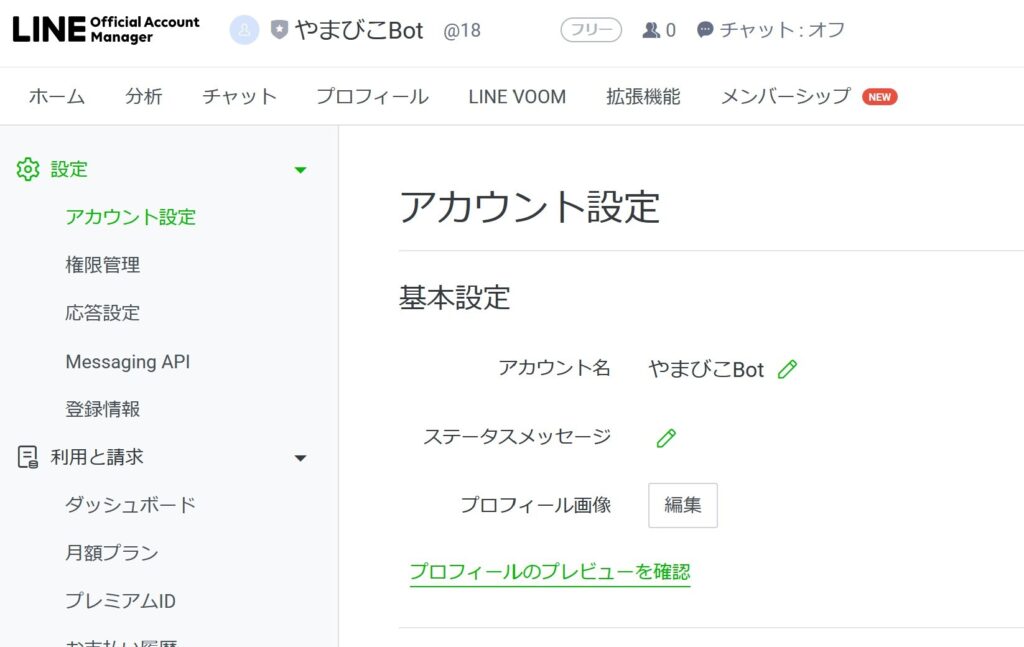
続いて、Makeのアカウントを作成
Makeのアカウント新規作成して、使い方を練習していきます。

続きは、次の記事へどうぞ。

疲れたら、LINE用ChatGPTで遊んでみてね♪









コメント